Excel MAXIFS-functie
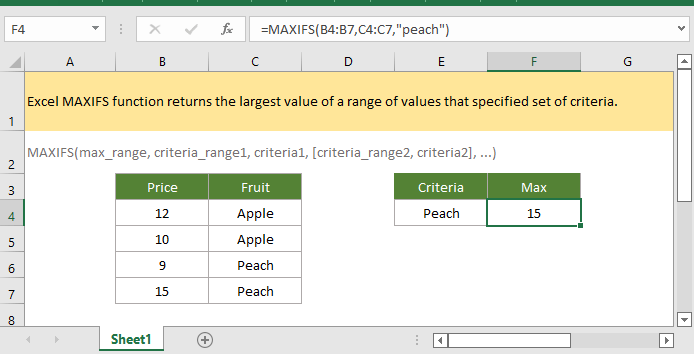
Als u deze handleiding wilt volgen, download dan het voorbeeldspreadsheet.
Beschrijving
De Excel MAXIFS-functie retourneert de grootste waarde van een bereik van waarden die aan een gespecificeerde set criteria voldoen.
Syntaxis en argumenten
Formulesyntaxis
Argumenten
|
Retourwaarde
De MAXIFS-functie retourneert de grootste numerieke waarde die aan de criteria voldoet.
Opmerking
1. De grootte en vorm van max_bereik en criteria_bereik1, … moeten hetzelfde zijn, anders retourneert de MAXIFS-functie de foutwaarde #WAARDE!
2. De MAXIFS-functie ondersteunt logische operatoren (<,>,=,<>) en jokertekens (*,?) voor gedeeltelijke overeenkomsten.
3. Geen cellen komen overeen met de criteria, de MAXIFS-functie retourneert 0.
4. De MAXIFS-functie negeert lege cellen in max_bereik.
Versie
Excel 365, Excel 2019 en later
Gebruik en voorbeelden
Voorbeeld 1: één criterium
Bereik B4:B7 bevat de prijzen van fruit in cel C4:C7, nu om de hoogste prijs van perzik te krijgen, kunt u de volgende formule gebruiken:
=MAXIFS(B4:B7,C4:C7,"perzik")
Of gebruik de celverwijzing als criteria1
=MAXIFS(B4:B7,C4:C7,E5)
Druk op Enter om de hoogste prijs van perzik te krijgen.

Voorbeeld 2: twee criteria
Bereik B10:B15 bevat de prijzen van fruit in cel C10:C15, en bereik D10:D15 bevat de winkel van het fruit, nu om de hoogste prijs van perzik in winkel A te krijgen, kunt u de volgende formule gebruiken:
=MAXIFS(B10:B15,C10:C15,"perzik",D10:D15,"A")
Of gebruik de celverwijzing als criteria
=MAXIFS(B10:B15,C10:C15,F10,D10:D15,F12)
Druk op Enter om de hoogste prijs van perzik in winkel A te krijgen.

Gerelateerde functies:
Excel MAX Functie
De Excel MAX-functie retourneert de grootste waarde in de meegeleverde set waarden (negeert logische waarden).
Excel MAXA Functie
De Excel MAXA-functie retourneert de grootste waarde in de meegeleverde set waarden.
Excel ROMEINSE Functie
De ROMEINSE-functie converteert een getal naar een Romeins getal in tekst.
Excel AFRONDEN Functie
De Excel AFRONDEN-functie rondt een getal af op een opgegeven aantal decimalen.
De Beste Office Productiviteitstools
Kutools voor Excel - Helpt U Om Uit Te Blinken Tussen de Menigte
Kutools voor Excel Beschikt Over Meer Dan 300 Functies, Waardoor Wat U Nodig Hebt Maar Een Klik Verwijderd Is...
Office Tab - Schakel Tabbladgestuurd Lezen en Bewerken in Microsoft Office (inclusief Excel)
- Eén seconde om te schakelen tussen tientallen open documenten!
- Verminder honderden muisklikken voor u elke dag, zeg vaarwel tegen muisarm.
- Verhoogt uw productiviteit met 50% bij het bekijken en bewerken van meerdere documenten.
- Brengt Efficiënte Tabs naar Office (inclusief Excel), Net Als Chrome, Edge en Firefox.
